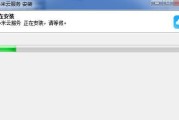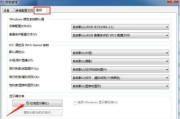随着我们日益依赖电脑进行工作、学习与娱乐,内存不足引起的闪屏问题成为了许多用户经常遇到的烦恼。不仅影响操作体验,还可能损害我们的工作成果和电脑硬件。本文将深入探讨电脑内存不足导致闪屏的原因,并提供一系列解决办法,帮助您优化电脑性能,恢复流利的使用体验。
为什么内存不足会导致电脑闪屏?
内存,通俗来说就像是电脑的“工作台”,用于临时存放操作系统和应用程序需要快速访问的数据。当内存容量不足以应对当前运行的程序需求时,系统就会开始使用硬盘空间来“虚拟内存”。这种硬盘和内存之间的数据交换速度远远低于内存本身,导致电脑出现卡顿甚至闪屏现象。
第一步:检查当前内存使用情况
要解决内存不足的问题,我们首先需要了解当前系统的内存使用状态。
1.打开任务管理器
按下`Ctrl+Shift+Esc`或右键点击任务栏,选择“任务管理器”。
2.查看内存使用情况
在任务管理器中找到“内存”一栏,查看当前使用的内存容量。
3.分析问题程序
在“进程”选项卡下,观察哪些应用程序占用内存较多。
第二步:释放和优化内存
如果发现内存占用过高,可以尝试以下方法来释放内存:
1.关闭不必要的程序和后台进程
在任务管理器中结束不必要的任务,特别是占用内存较多的程序。
2.调整虚拟内存设置
进入“控制面板”>“系统和安全”>“系统”>“高级系统设置”>“性能设置”>“高级”>“虚拟内存更改”,调整虚拟内存大小。
3.使用内存清理工具
利用系统自带的或是第三方的内存清理工具,定期清理内存中的垃圾数据。

第三步:升级硬件
如果以上软件层面的优化无法满足需求,可能需要考虑升级硬件。
1.增加物理内存
如果物理内存接近其最大容量,可以考虑购买并安装更多的内存条。
2.优化硬盘(SSD替换HDD)
将系统盘从传统的机械硬盘(HDD)升级为固态硬盘(SSD),可以大幅提升数据读写速度,减少内存的压力。
第四步:系统设置调整
合理配置系统设置对提升内存使用效率也至关重要。
1.系统启动项管理
使用系统配置工具(Msconfig)来禁用不必要的启动项。
2.调整视觉效果
在系统属性中调整为最佳性能,关闭不必要的视觉效果以减少内存占用。
第五步:深入检查与诊断
如果上述步骤都没能解决问题,则可能需要更深入的检查与诊断。
1.检查病毒或恶意软件
运行杀毒软件全面扫描电脑,确保没有病毒或恶意软件占用内存。
2.硬件故障检查
使用内存测试工具(如MemTest86)检测内存条是否出现故障。

常见问题解答
问:电脑经常出现闪屏,内存条是否一定有问题?
答:并不一定。除了内存问题,显卡故障、驱动不兼容、系统文件损坏等都可能导致闪屏问题。建议进行全面检查。
问:增加内存条需要注意什么?
答:需要确认你的主板支持的内存类型(如DDR3或DDR4),以及最大内存容量限制。同时,为了稳定性,建议购买相同品牌和规格的内存条。
问:SSD和HDD有什么区别?
答:SSD读写速度快,无机械部件,相对于HDD来说,更加耐用,但价格较高。而HDD价格更加亲民,但读写速度慢,容易因机械运动而损坏。

结语
电脑内存不足导致的闪屏问题可以是多种原因所引起,通过上述步骤的诊断和处理,相信您已经能够有效识别并解决内存不足的问题。在此过程中,请一定要细致检查,也可能需要结合专业技术人员的帮助。只要采取正确的方法,就可以让您的电脑流畅如新,重新获得满意的使用体验。
标签: #内存不足